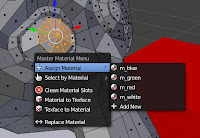
blenderでマテリアルを設定する場合、3D Viewでオブジェクトや面を選択して、
プロパティウィンドウのマテリアルタブで割り当てるマテリアルを指定します。
この場合、下図のように左側の3D Viewと右下のマテリアルタブをマウスが行き来
する事になり多数のオブジェクトや面に異なるマテリアルを割り当てる場合には
少々面倒です。
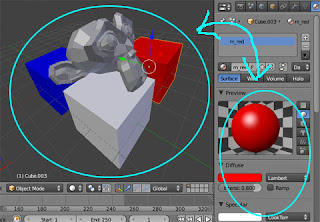
このMaterial Utilsを使うと3D Viewで"Q"キーを押すとマテリアル設定メニューが
ポップアップ表示され、3D Viewの中でマテリアルの割り当てが可能になります。
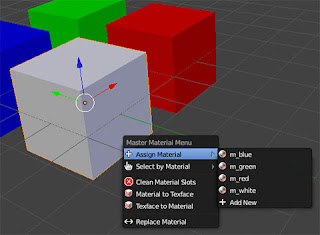
上はオブジェクトモードで設定していますが、下図のようにエディットモードでの
設定も可能です。面ごとに異なるマテリアルを割り当てる場合に便利です。
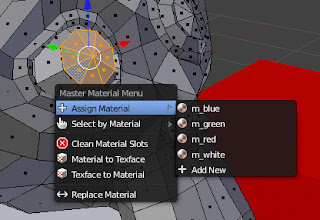
このアドオンはblender2.5の標準アドオンとして最初から同梱されているので、
メニューの"File"->"Add-Ons"の"3D View"にある"3D View: Material Utils"を有効に
するだけで使用できます。
